Bruk TVens skjulte "DIAL" -funksjon til å kaste Netflix og YouTube uten en Chromecast

Mange moderne smarte TV-er har støtte for den Chromecast-lignende DIAL-protokollen som er innebygd. Du kan kaste videoer til din TV fra YouTube og Netflix - på telefonen eller datamaskinen din - uten å få en Chromecast.
Dette fungerer både med YouTube og Netflix-nettsteder på datamaskinen din og med mobilnettene YouTube og Netflix på en smarttelefon eller nettbrett. DIAL Works
Googles Chromecast brukte opprinnelig en protokoll som kalles DIAL, for "Discovery and Launch." Denne protokollen ble utviklet av Netflix og YouTube. Det tillater "klient" -enheter (som smarttelefonen, nettbrettet eller datamaskinen) å oppdage apper på "server" -enheter (som en smart TV eller en streaming-boks) og starte innhold på dem.
Denne protokollen tillater i utgangspunktet YouTube og Netflix-smarttelefonapplikasjoner og nettsteder for å snakke med YouTube og Netflix-appene på smart TV. Du kan da finne videoer på smarttelefonen eller datamaskinen og begynne å spille dem på TVen din. TV-en din trenger de tilknyttede appene installert - så hvis du vil kaste YouTube og Netflix, må TV-en din ha installert YouTube- og Netflix-apper, samt DIAL-støtte på systemnivå for å annonsere disse programmene.
RELATED:
Slik bruker du Roku Som en Chromecast Googles Chromecast divervde til slutt fra DIAL, og bruker nå en annen teknologi. Netflix- og YouTube-appene har imidlertid fortsatt støtte for DIAL, og det gjør også Googles egen Google Cast-nettleserutvidelse for Chrome. Mange moderne, smarte TV-er støtter DIAL også. En av våre Sony-smarte TV-er har nylig mottatt en firmwareoppdatering som lagde til støtte for DIAL og gjorde at TV-en ble fremstilt som et avstøpningsmål. Selv Roku har støtte for DIAL, noe som gjør det mulig å kaste YouTube og Netflix til hvilken som helst TV med en Roku, akkurat som du vil bruke en Chromecast.
Slik sjekker du og bruker DIAL
RELATED:
Slik aktiverer du HDMI-CEC på TVen, og hvorfor du bør I motsetning til HDMI-CEC, bør DIAL ikke være et skjult alternativ i smart TV-menyene. Hvis den er tilgjengelig på enheten din, bør den bare være aktivert som standard. Forutsatt at din moderne, smarte TV har innebygde YouTube- og Netflix-apper, er det en god sjanse for at operativsystemet er DIAL-aktivert. Hvis ikke, kan det bli aktivert i fremtiden med en automatisk fastvareoppdatering. Og hvis du er en Roku-bruker, er din Roku også DIAL-aktivert.
For å bruke det, må du først kontrollere at smart-TV-en er slått på. Deretter åpner du YouTube-appen eller Netflix-appen på smarttelefonen eller nettbrettet. Begynn å spille av en video og se etter "Cast" -knappen - samme gjengeknapp Brukere av Chromecast bruker for å kaste en enhet til sin TV.
Hvis TV-en din (eller en annen enhet, som en Blu-ray-spiller eller set-top boks) er DIAL-aktivert, vil du se det i listen. Trykk på den i listen, og videoen du ser på, blir lansert på TVen din.
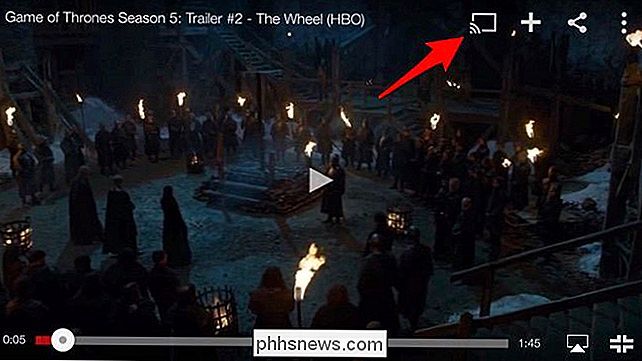
Ser du ikke TV-en din på listen her? Hvis du antar at den er slått på og er på samme Wi-Fi-nettverk som smarttelefonen, nettbrettet eller datamaskinen, har den sannsynligvis ikke DIAL-støtte.
På en datamaskin bruker du Google Chrome og installerer Google Cast-utvidelsen - ja , det er den samme utvidelsen som brukerne av Chromecast bruker. Gå til Netflix eller YouTube-nettstedet og bruk Cast-knappen. Du ser at DIAL-aktiverte smarte TVer vises i listen, og du kan starte videoer på dem på samme måte.
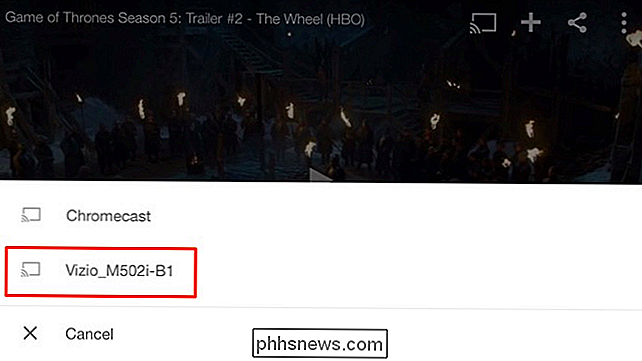
Husk at dette bare fungerer for YouTube og Netflix - og teoretisk sett andre DIAL-aktiverte apper som kan være installert på smart TV. Google Cast-utvidelsen støtter fortsatt DIAL.
Bare Netflix og YouTube
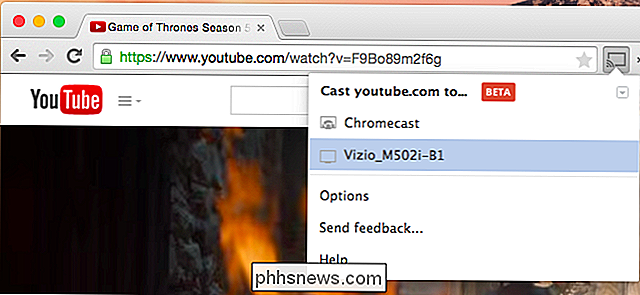
Du vil legge merke til at vi fortsatt nevner "Netflix og YouTube", selv om dette skal være en større standard. Den største begrensningen du finner her er at DIAL bare fungerer egentlig for Netflix og YouTube. I teorien kan og burde det fungere for andre apper, og det er en hel DIAL-nettside dedikert til å forklare hvordan det fungerer og la andre apper implementere den. I praksis har vi ikke sett noen andre programmer som faktisk støtter DIAL i naturen.
Dette er ikke så overraskende, dessverre - YouTube og Netflix opprettet DIAL. Google opprinnelig presset den med Chromecast, og det er blitt litt glemt nå, da Google driver en annen teknologi. Chromecast har et helt økosystem av apper som bruker Google Cast i stedet for DIAL.
Har du ikke DIAL-støtte? TVen din kan få det en dag i fremtiden via en firmwareoppdatering. Prøv å sjekke TV-apparatets systemmeny og se om det er noen tilgjengelige firmwareoppdateringer.
DIAL-punktet er å bruke de programmene som er forhåndsinstallert på smart TV på en smart måte. Det er synd at få nye apper ruller ut DIAL-støtte, men det er fortsatt nyttig for YouTube og Netflix - trolig de mest populære appene som brukes på Chromecast, uansett.
Image Credit: Karlis Dambrans on Flickr

Slik ser du andre meldinger mens du komponerer en ny i iOS Mail
Har du noen gang komponert en ny melding i iOS Mail når du måtte henvise til en tidligere epost? I stedet for å lagre den nye meldingen som et utkast, må du bare sveipe den ut av veien. Hvis du komponerer en ny melding og trenger å se gjennom de eldre meldingene, drar du bare tittellinjen til den nye meldingen ned mot bunnen av skjermen for å flytte den ut av veien.

Slik legger man manuelt et bilde til en kontakt på en iPhone eller iPad
Den kjedelige, grå sirkelen kan gi deg en liten indikasjon på hvem du ringer eller sms, men vil ikke det var fint om alle dine iPhone kontakter hadde bilder å gå med dem? Slik overfører du manuelt et bilde til en kontakt. RELATED: Hvordan skjule kontaktbilder i meldinger på iPhone Hvis du er venner med noen på Facebook, blir deres kontaktinformasjon og bilde automatisk lagt til til kontaktkortet på telefonen din.



